
In diesem Artikel haben wir die notwendigen Schritte erklärt, um QCAD auf Debian 11 zu installieren. Bevor Sie mit diesem Tutorial fortfahren, vergewissern Sie sich, dass Sie als Benutzer mit sudo angemeldet sind Privilegien. Alle Befehle in diesem Tutorial sollten als Nicht-Root-Benutzer ausgeführt werden.
QCAD ist eine Open-Source-2D-CAD-Anwendung (computergestütztes Zeichnen), mit der Benutzer technische Zeichnungen erstellen können. QCAD funktioniert unter Windows, macOS und Linux. QCAD ist für Anfänger einfach zu bedienen und bietet fortgeschrittenen Benutzern umfangreiche Werkzeugoptionen, da es von Grund auf als leistungsstarkes, aber einfach zu bedienendes 2D-CAD-System konzipiert wurde.
Voraussetzung:
- Betriebssystem mit Debian 11
- Server-IPv4-Adresse mit Superuser-Berechtigungen (Root-Zugriff)
- Gnome-Terminal für Linux-Desktop
- PuTTy SSH-Client für Windows oder macOS
- Powershell für Windows 10/11
- Vertraut mit APT-Befehlen
Installieren Sie QCAD auf Debian 11 Bullseye
Schritt 1. Der erste Befehl aktualisiert die Paketlisten, um sicherzustellen, dass Sie die neueste Version und Abhängigkeiten erhalten.
sudo apt update sudo apt upgrade sudo apt install apt-transport-https ca-certificates curl gnupg-agent software-properties-common
Schritt 2. Installieren Sie QCAD.
Fügen Sie das QCAD-Repository zu Ihrem System hinzu:
echo 'deb [signed-by=/usr/share/keyrings/alexp_key.gpg] https://notesalexp.org/debian/bullseye/ bullseye main' | sudo tee -a /etc/apt/sources.list.d/alexp.list
Fügen Sie dann den QCAD GPG-Schlüssel hinzu:
curl -fsSL https://notesalexp.org/debian/alexp_key.asc | gpg --dearmor | sudo tee /usr/share/keyrings/alexp_key.gpg > /dev/null
Danach installieren Sie QCAD mit den folgenden Befehlen:
sudo apt update sudo apt install qcad qcad-data
Schritt 3. Zugriff auf QCAD unter Debian.
Bisher haben Sie QCAD erfolgreich auf Ihrem Debian 11-Rechner installiert und können es starten, indem Sie den einfachen Befehl im Terminal ausführen:
qcad
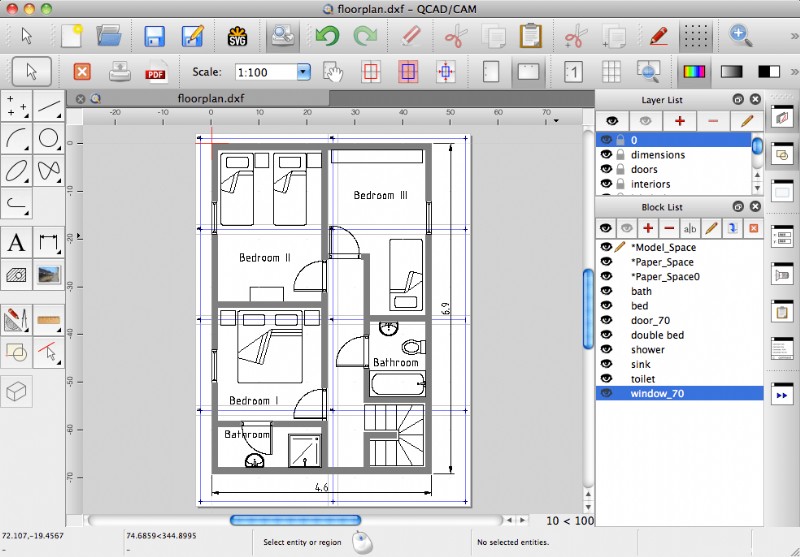
Das ist alles, was Sie tun müssen, um QCAD auf Debian 11 BusterBullseye zu installieren. Ich hoffe, Sie finden diesen kurzen Tipp hilfreich. Weitere Informationen zur Installation von QCAD Open Source 2D CAD finden Sie in der offiziellen Wissensdatenbank. Ich hoffe, dieser Artikel war hilfreich für Sie. Wenn Sie es nützlich finden, vergessen Sie nicht, es mit Ihren Freunden und Ihrer Familie zu teilen. Wenn Sie Fragen haben, können Sie diese auch gerne im Kommentarbereich stellen. Wir sind immer für Sie da.